wps怎么实现插入的图片为所有页的背景 wps怎么将插入的图片设置为所有页的背景
更新时间:2024-02-25 10:00:19作者:jiang
在使用wps时,我们经常需要插入图片作为文档的背景,如何将插入的图片设置为所有页的背景呢?操作非常简单。在wps中打开文档,然后选择设计选项卡,在页面背景中点击背景格式,接着选择图片填充。在弹出的对话框中,选择要设置为背景的图片,点击插入即可。此时所选图片已成功设置为所有页的背景。这样我们可以轻松地为文档添加个性化的背景,使其更加吸引人。

方法/步骤
1、打开文档
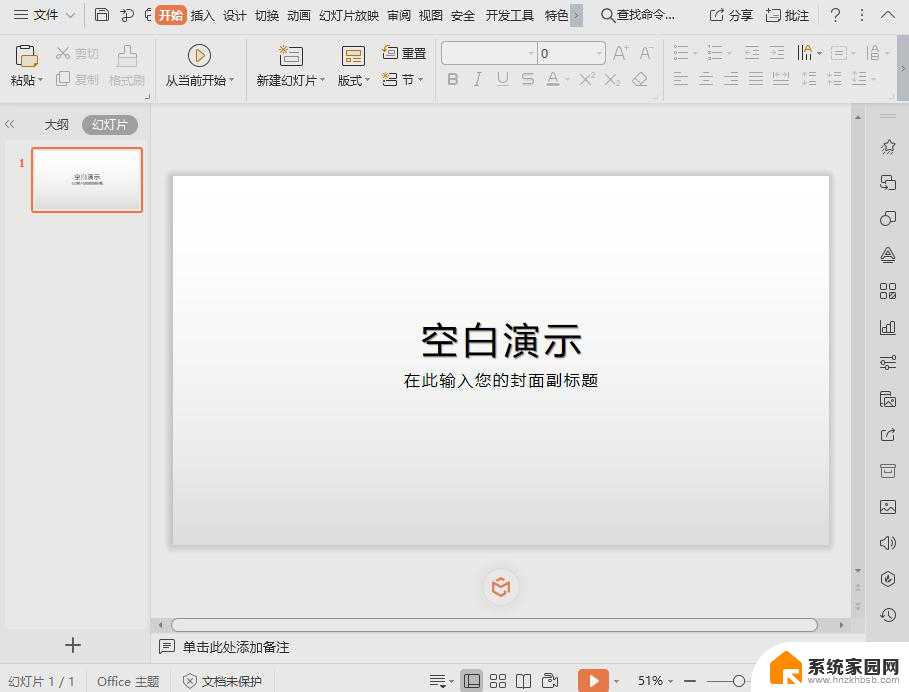
2、依次点击“视图”--->“幻灯片母版”

3、接着点击“插入”--->“图片”
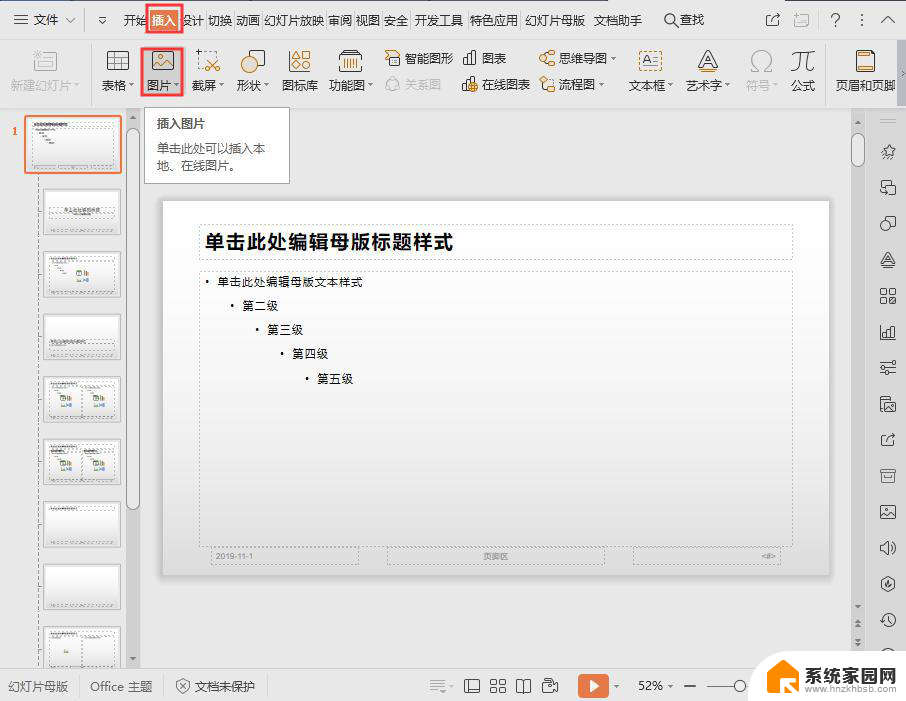
4、插入图片后,鼠标右键点击“置于底层”
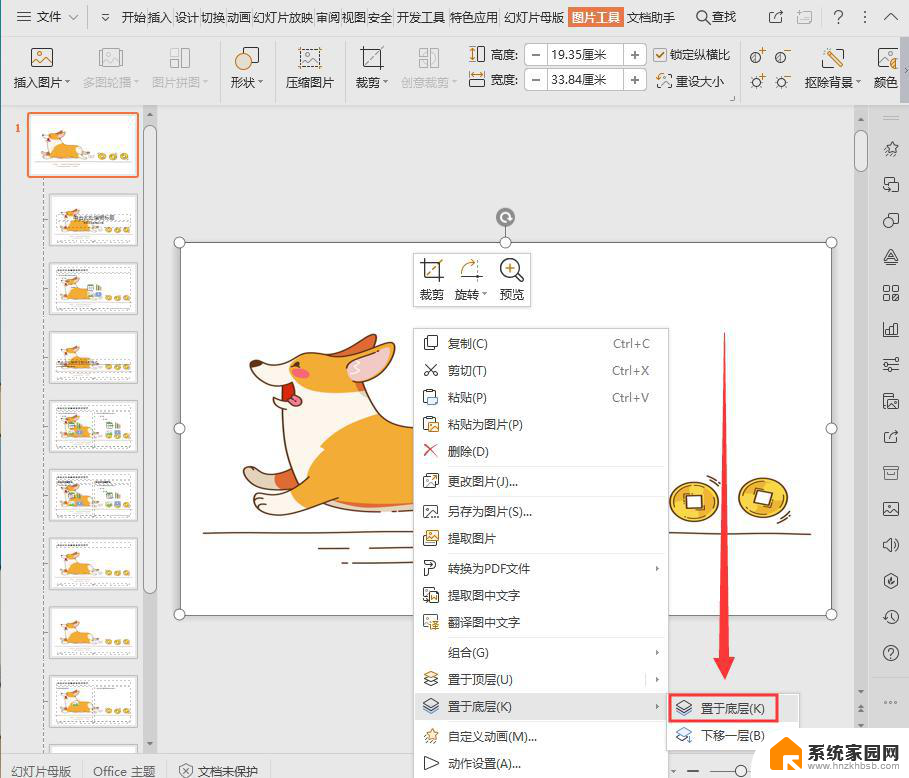
5、然后点击“幻灯片母版”--->“关闭”
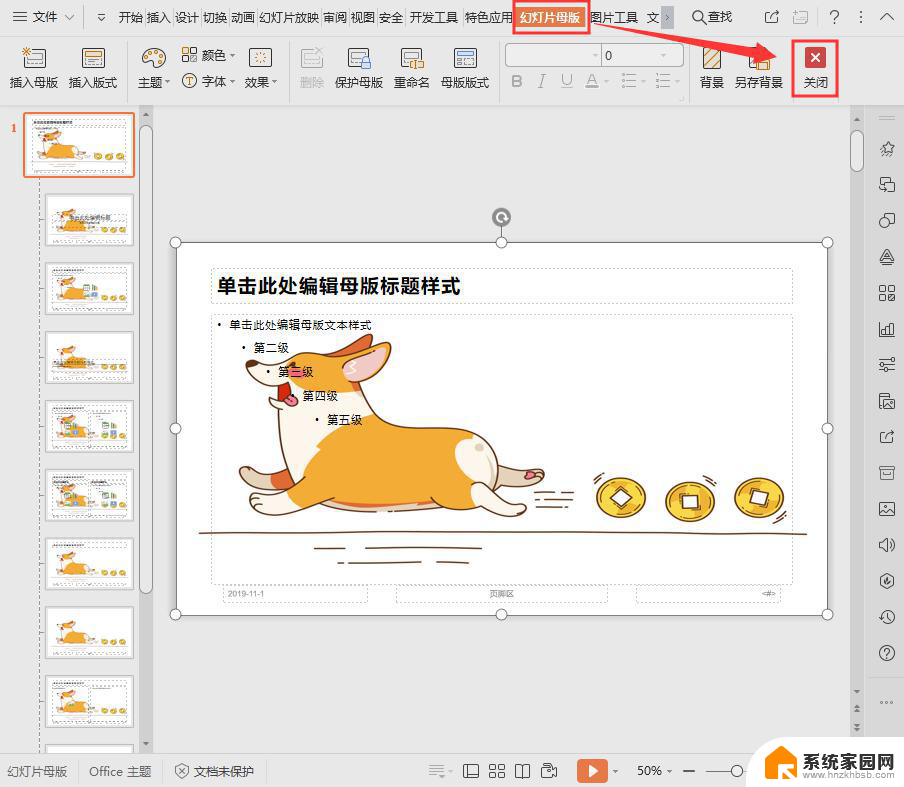
6、效果显示如下
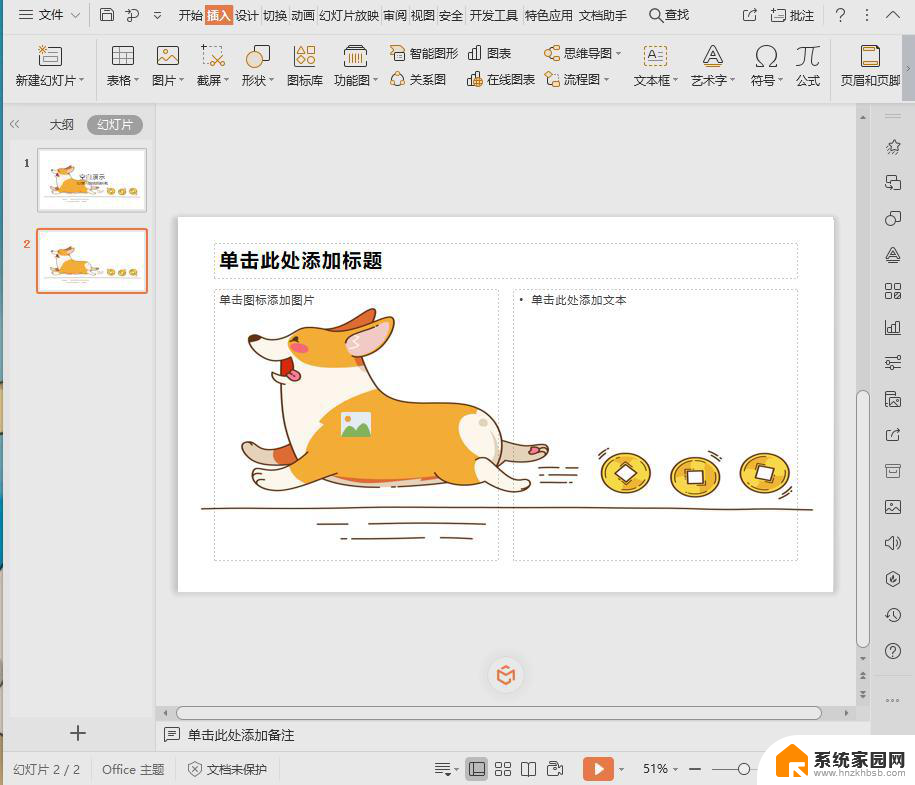
以上就是wps如何将插入的图片设置为所有页面的背景的全部内容,如果您也遇到了这种情况,可以按照以上步骤进行解决,希望能够对您有所帮助。
wps怎么实现插入的图片为所有页的背景 wps怎么将插入的图片设置为所有页的背景相关教程
- wps插入的图片为什么不能更换图片前景颜色 wps插入的图片前景颜色无法更换的原因
- wps如何将图片做背景 wps如何将图片作为背景
- wps怎么将本地图片设置幻灯片背景 wps怎么将本地图片设置为幻灯片背景
- 怎么将图片设置成word背景 word怎样将图片设置为背景
- 怎样给word文档添加背景图片 Word如何插入背景图片
- wps置入的图片为什么不能编辑 如何在wps中编辑插入的图片
- wps如何将背景摄图片 wps如何将背景摄图片透明化
- wps怎么在幻灯片里插入背景音乐 wps幻灯片如何插入背景音乐
- wps雨后初晴怎么设置背景 wps雨后初晴怎么设置背景图片
- 图片背景颜色怎么设置为透明 如何将图片的背景改成透明
- 台式电脑连接hdmi 电脑连接显示器的HDMI线怎么插
- 电脑微信怎么在手机上退出登录 手机怎么退出电脑上的微信登录
- 打开检查作业 如何使用微信小程序检查作业
- 电脑突然要求激活windows 如何解决电脑激活Windows问题
- 电脑输入密码提示错误 电脑密码输入正确却提示密码错误
- 电脑哪个键关机 电脑关机的简便方法是什么
电脑教程推荐